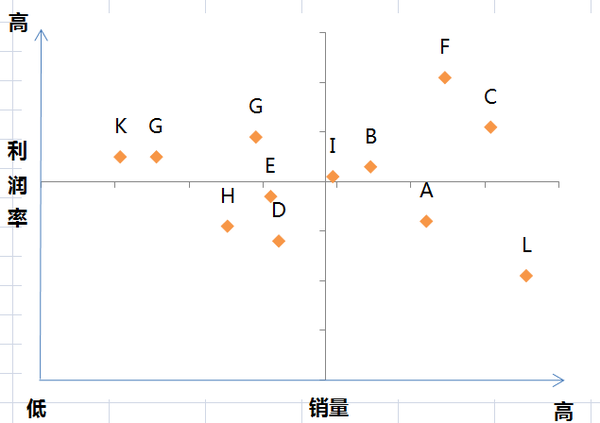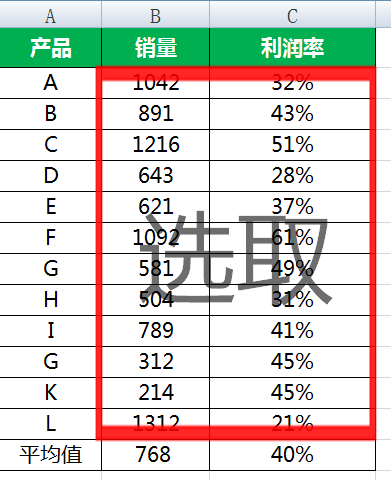Excel如何制作矩阵图(Excel怎么做矩阵图)
导语:工作中常常需要用 EXCEL 绘制各种统计分析图,在有多组数据时,如何快速的甄别优劣好坏,采用矩阵图无疑是最好的选择。
仅需六步就能完成
1.选择数据,这里要主要的是仅选择数据,不要将表头、标签、平均值选定:
2.选择插入散点图并将坐标线删除:
3.点击横纵标签数据,选择坐标轴格式中的坐标轴交叉,将交叉坐标值填入平均值的数据:
4.删除坐标轴上的数值(可选):
5.使用XY Chart Labels工具将标签填入到对应的点上,没有该工具的小伙伴也可以使用插入文字的方式完成:
6.插入箭头,制作新的横纵坐标轴:
7.插入文字,将表头的文字及高低手工插入表格
结束语:
制图作为Excel的核心功能之一,在往后的几期会对经常使用到的方法做一个简单的说明,下一期我们要说的制图方法是 --- 漏斗图!
赞 (0)